¿Cómo ingresar una suscripción? (Virtualpos) Descripción de los pasos para ingresar una suscripción / Pago automático con Tarjeta de Crédito (PAT)
Si llegaste aquí es porque necesitas saber cómo:
1. Ingresar una suscripción
2. Ingresar datos de una tarjeta
3. Desactivar una suscripción PAT
Revísalo a continuación en los siguientes pasos:
-
Recuerda que para ingresar una suscripción debes haber ingresado una membresía a tu cliente con el plan por suscripción que desea. Puedes revisar los pasos de Cómo ingresar una membresía en el siguiente botón.
-
Una vez que tengas la membresía de tu cliente lista, haz clic en el botón "Clientes”, lo encontrarás a la izquierda, dentro del menú principal 😉. Podrás ver tu Lista de clientes completa.
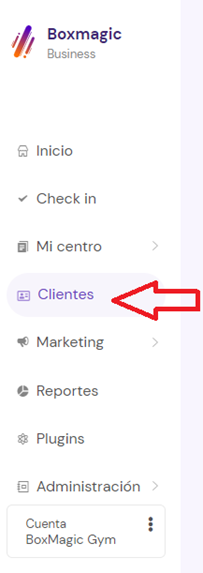
-
Busca al cliente al que deseas suscribir con el filtro “buscar” y haz clic en el botón “Ver membresías”, luego en “Ver Suscripción”.
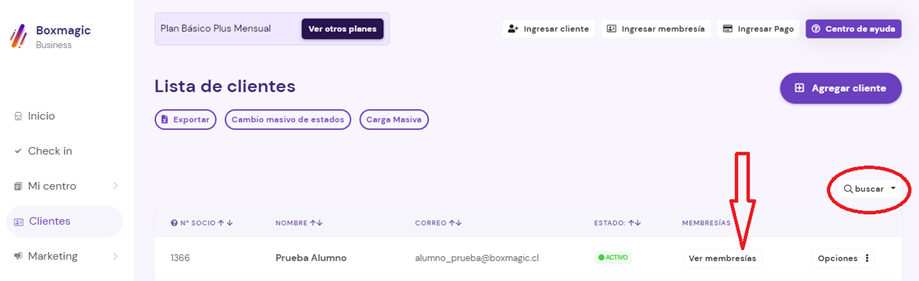

-
Podrás ver el estado de la suscripción y te encontrarás con el botón “Suscribir Tarjeta”. Pero antes, debes tener el Rut del cliente ingresado en su perfil, de lo contrario el sistema te lanzará una alerta.
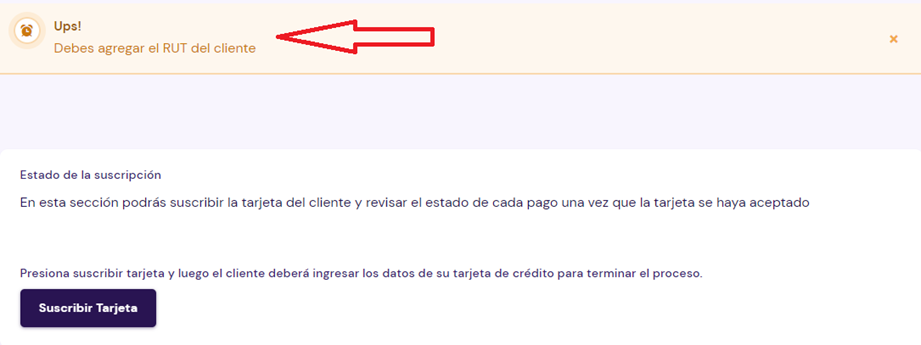
-
Si aún no has ingresado el Rut, ve a la lista de clientes y haz clic en el botón “Opciones”, se desplegará una pequeña ventana, haz clic en “Ver perfil”, entrarás a la cuenta de tu cliente y en el botón “Editar perfil” podrás agregar el número de Rut.
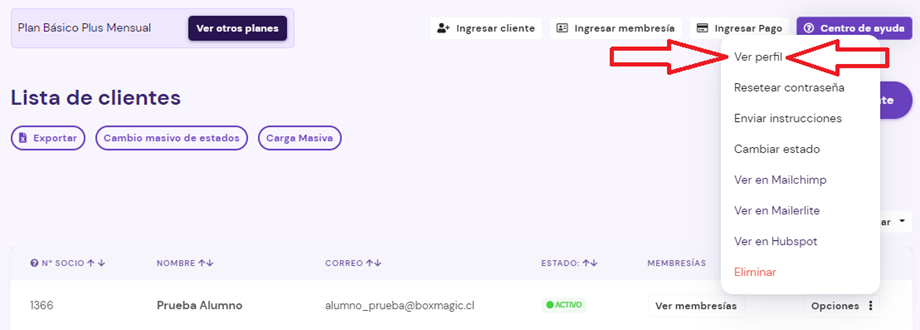
-
Con el Rut ya ingresado, podrás hacer clic en “Suscribir Tarjeta”. Ingresarás al formulario de suscripción donde debes permitir que el cliente revise la información y luego agregue los datos de su tarjeta de crédito.
-
Serás redireccionado a One Click de Webpay para ingresar los datos de tu tarjeta y de tu banco.
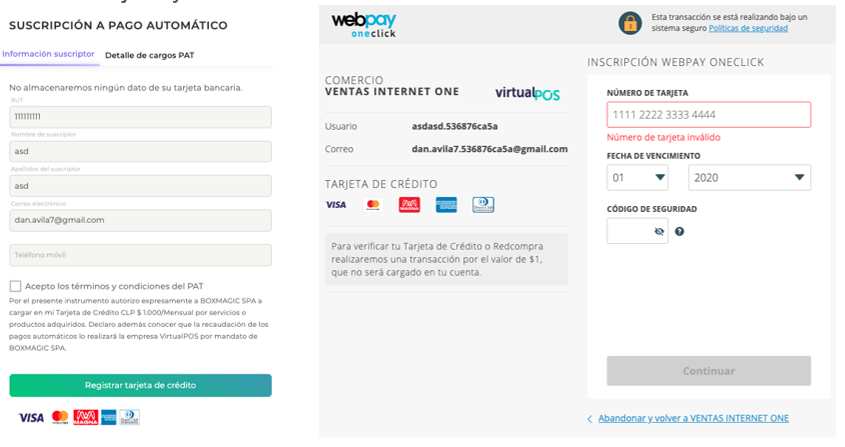
-
Una vez finalizado el registro, el sistema volverá a la misma pantalla pero esta vez se mostrará la tarjeta suscrita y el programa de pagos.

-
En la columna "Programa de Pagos" podrás ver el estado de cada pago:
👉 Estado: Estado de cada pago, puede ser (Pagado, pendiente o rechazado).
👉 Fecha Cargo: La fecha en que se procesará cada pago.
👉 Monto: Monto que se procesará en la tarjeta.
👉 Fecha de Autorización: Fecha en que se autorizó el pago en la tarjeta de crédito y fue cargado en tu cuenta.
👉 Periodo del Plan: Periodo de duración en que el cliente puede reservar sus clases.
😉 IMPORTANTE: La plataforma intentará realizar el cobro en la FECHA DE CARGO pero puede que la tarjeta rechace la transacción por falta de fondos o por otros motivos, así que la plataforma reintentará hasta que pueda realizar el cobro y de esta forma se registrará la Fecha de Autorización, que es donde comenzará a regir el periodo del plan del cliente.
-
Desactivar PAT
Para desactivar el PAT a un cliente debes seguir los siguientes pasos:
1- Ingresa en https://virtualpos.cl con tu usuario y contraseña
2- Ingresa en la opción Herramientas -> Planes & Suscripciones PAT
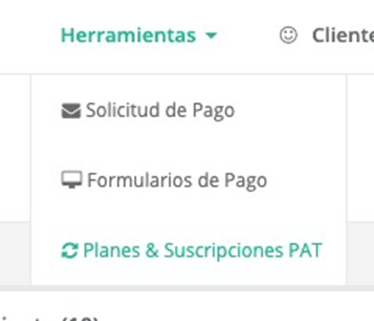
3- Ingresa en la pestaña de PAT activos, edita el PAT a desactivar y podrás ver la opción de Cancelar Suscripción (Al cancelar la suscripción el pago quedará automáticamente cancelado)
Responde la siguiente pregunta para saber si te explicamos bien.
Gracias! 😊
¿Encontró su respuesta?